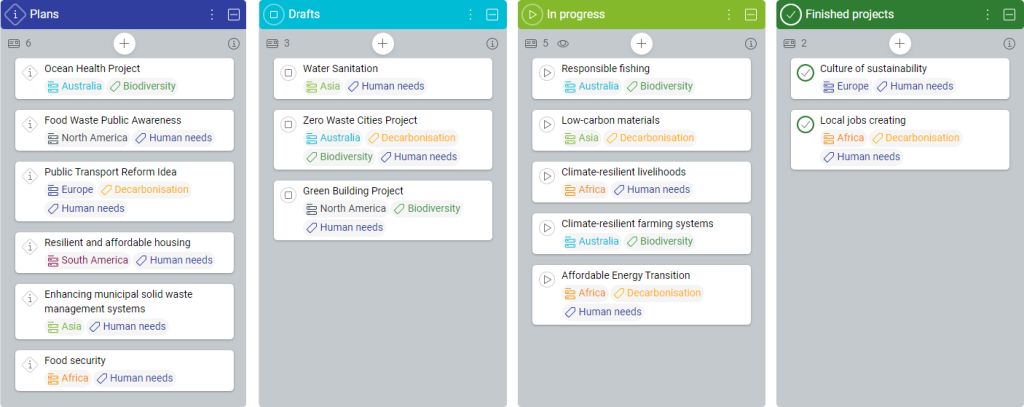-
Lernen Sie die Grundlagen
-
- Spaces
- Spaces
- Spaces erstellen
- Hinzufügen von Benutzern zu Spaces
- Space Aktivitäts-Strom
- Spaces folgen
- Space Details
- Space Einstellungen
- Spaces duplizieren
- Entfernen von Benutzern aus Spaces
- Schließen und Wiederherstellen von Spaces
- Löschen von Spaces
- Verschieben von Spaces zwischen verschiedenen KanBo Umgebungen
-
- Erstellen von Karten
- Kartenstatus ändern
- Karten folgen
- Termine in Karten
- Umbenennen von Karten
- Duplizieren von Karten
- Schnellaktionen
- Massenaktionen
- Kopieren & Einfügen
- Ändern der Kartenstatus Reihenfolge
- Standard-Karten-Status ändern
- Löschen von Kartenstatus
- Verschieben von Karten zwischen Spaces
- Archivierung von Karten
- Aufheben der Archivierung von Karten
- Löschen von Karten
- Erstellen von Kartenblockern
- Verwalten von Kartenblockern
-
- Dokumente in KanBo
- Kartendokumente
- Hochladen oder Erstellen von Dokumenten in Karten
- Anhängen und Trennen von Dokumenten in Karten
- Space Dokumente
- Dokument-Referenzen
- Dokumentenquellen
- Herunterladen von Dokumenten
- Bearbeiten von Dokumenten
- Bearbeiten von Dokumenten im Browser
- Bearbeiten von Dokumenten in Office-Anwendungen
- Umbenennen von Dokumenten
- Löschen von Dokumenten
-
Arbeit sichtbar machen
-
- Space Ansichten
- Erstellen von Space Ansichten
- Persönliche und gemeinsam genutzte Space Ansichten
- Gruppierung von Karten
- Filtern von Karten
- Anzeige-Einstellungen
- Berechnung des Arbeitsfortschritts
- Gruppierungsbeschreibung
- Einstellungen für die Gruppierung von Karten
- Reihenfolge der Gruppierungen ändern
- Ändern der Reihenfolge von Space Ansichten
- Space Ansicht löschen
- Kartenstatus und benutzerdefinierten Feldern folgen
-
- Mindmap-Ansicht
- Entfernen von Karten aus der Mindmap-Ansicht
- Erstellen einer Mindmap-Ansicht
- Hinzufügen von Karten zur Mindmap-Ansicht
- Navigieren in der Mindmap-Ansicht
- Kartenbeziehungen in der Mindmap-Ansicht
- Mindmap-Ansicht Einfärben
- Verwenden von Filtern in der Mindmap-Ansicht
- Umbenennen der Mindmap-Ansicht
- Mindmap-Ansicht löschen
-
-
Zusammenarbeiten
- Aktivitäts-Strom
- Detaillierungsgrad des Activity Streams
- Kommentare
- Board Chat
- Anzeige der Benutzeranwesenheit
- Karten-Anwesenheitsanzeige
- @Erwähnungen
- Senden von E-Mails an KanBo Karte oder Space
- Senden von Kartenkommentaren als E-Mail-Nachrichten
- Einladen externer Benutzer zu KanBo (Office 365)
- Space Besucher in Office 365-Umgebungen
-
Optimieren Sie Ihre Arbeit
-
Sicheres Arbeiten
-
Integrationen
-
- Erweiterte KanBo Aktionen in Power Automate
- Erstellen eines KanBoSpace, der an einen Unterordner angehängt ist, der von Power Automate erstellt wurde
- Erstellen von Dokumentordnern in Dokumentbibliotheken, die von KanBo mit Power Automate erstellt wurden
- Exportieren von KanBo Space Ansichten nach Excel
- Integration von KanBo und Azure Logic Apps
- Nahtloser Import von Microsoft Planner nach KanBo
- Verwenden der KanBo Outlook-App
-
Kanban-Ansicht
This post is also available in: English
Kanban ist eine visuelle Methode des Workflow-Managements. Die Hauptidee dahinter ist, die laufende Arbeit zu begrenzen, sich auf die Erledigung von Aufgaben zu konzentrieren, bevor neue beginnen, und Prozesse kontinuierlich zu verbessern.
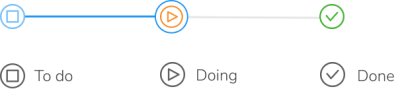
In KanBo wird die Kanban-Ansicht verwendet, um Karten zu organisieren und zu visualisieren. Das Kanban-Board ist die erste Spaceansicht, die Sie in KanBo sehen.
Wenn Sie einen neuen Space erstellen, beginnen Sie mit der Standard-Kanban-Ansicht. In dieser Ansicht wird der Space in Spalten unterteilt, bei denen es sich um Kartenstatusgruppierungen handelt. Diese Spaceansicht besteht aus Gruppierungen, die verschiedene Workflowphasen darstellen, während Karten Aufgaben darstellen, die erledigt werden müssen. Status zeigt den Fortschritt beim Abschließen einer Karte an.
Sehen Sie sich das folgende Beispiel für den Space mit einer Kanban-Ansicht an.
Gruppierungen sind viel mehr als nur Kartenstatus. Jede von ihnen hat eine andere Bedeutung und definiert eine bestimmte Kategorie von Karten. Was sie darstellen, hängt von der Art der Kartengruppierung ab, die Sie auswählen. Sie können z. B. die Option für die Gruppierung von Karten von Status in Benutzer und Fälligkeitsdaten ändern oder sogar einen neuen Typ mit benutzerdefinierten Feldern erstellen.
Die Kanban-Ansicht bietet weitere Vorteile. Erfahren Sie, wie Sie Folgendes verwenden:
- Zeitleiste in der Kanban-Ansicht
-
Kanban-Verantwortlichkeitsbereiche
Häufig gestellte Fragen
Kann ich mehr als eine Kanban-Ansicht in einem Space erstellen?
Ja, Sie können mehrere Kanban-Ansichten in einem Space erstellen und mit verschiedenen Einstellungen anpassen.
Wie aktiviere ich die Zeitleiste in der Kanban-Ansicht?
Gehen Sie zu den Anzeigeeinstellungen in der Kanban-Ansicht, um die Zeitleiste zu aktivieren.
Wie aktiviere ich Kanban-Swimlanes?
Kanban Swimlanes ist eine Funktion, die eine zweidimensionale Gruppierung ermöglicht. Es ist in jeder Kanban-Ansicht verfügbar, Sie müssen nur die vertikale Gruppierung auf Ihrem Space auf die gleiche Weise wie eine horizontale Gruppierung festlegen.
War dieser Beitrag hilfreich?
Bitte kontaktieren Sie uns, wenn Sie weitere Fragen haben.